MOVとMP4は共に一般的な動画ファイル形式で、それぞれ独自の利点と互換性特性があります。しかし、MOVはスムーズに使うには専門的なプレーヤーが必要ですし、ファイルが大きくて保存が難しい場合もあります。多くの場合、MOV形式の動画ファイルをMP4形式に変換する必要があります。これにより、さまざまなデバイスやプラットフォームでより広く共有し、再生することができます。本記事では、効率的にMOVファイルをMP4形式に変換する方法について探っていきます。

MOVはQuickTimeと呼ばれる一般的なビデオファイル形式です。Apple社が開発したマルチメディアコンテナフォーマットで、様々な種類のマルチメディアデータを保存できます。MP4は、MPEGによって標準化され、より広く普及しています。ほとんどのメディアプレーヤーやデバイスでサポートされております。
つまり、MOVはApple環境での使用が主流であり、MP4はクロスプラットフォームで利用される普遍的な動画フォーマットとして広く受け入れられています。そのため、MOV形式のファイルをMP4形式に変換することが必要になる場合があります。特に、クロスプラットフォームで共有する場合や、Web上での配信を考慮する際に、MOVをMP4に変換することが一般的です。
拡張子の変換でMOVをMP4に変換することができます。ファイル名から拡張子を「.MOV」から「.MP4」に書き換えることで簡単に変換できます。ただし、この方法でMOVファイルの拡張子をMP4に変更すると、ファイルが正しく開けなくなる可能性があります。そのため、できるだけ専用の変換ツールを使用して変換することをお勧めします。
MP4に変換したいファイルを開き、「名前の変更」を左クリックします。
ファイル名の末尾を「.MOV」から「.mp4」に書き換えて、ENTERキーを押します。
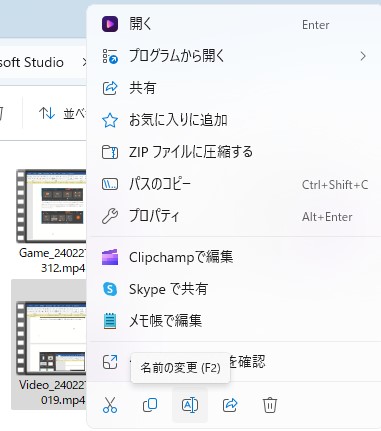
MOVをMP4に変換するには、専門のオンラインツールを使用することもできます。オンラインツールはインストール不要で無料で利用でき、非常に便利です。しかし、多くの無料のオンラインツールは、アップロード可能なファイルサイズに制限があります。制限を超える大きなファイルはアップロードできないか、追加料金が必要になる場合があります。
以下に2つのオンラインツールを紹介します。
Adobe Expressは、画像やPDF、さらにはビデオまでデザインできる一体型エディタを目指しています。Adobe Expressは画像や動画の作成だけでなく、フォーマット変換機能も揃えています。MP4やGIFなどに直接変換できるので便利です。
「動画をアップロード」をクリックします。「動画をドラッグ&ドロップまたは参照」をクリックし、PCやスマートフォンから、変換したいMOV形式の動画をアップロードします。
変換が終わったら、「ダウンロード」をクリックし、MP4形式の動画を保存します。
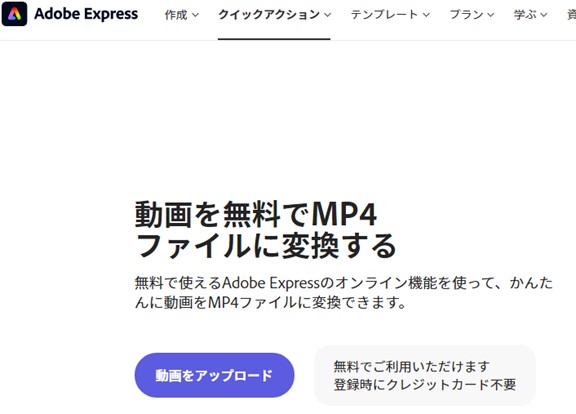
Convertioは非常に豊富な機能を備えたオンライン変換ツールです。文書、画像、音声を処理して、ビデオフォーマットの変換もできます。アカウント登録不要で、100Mのファイルを無料でアップロードできます。
「ファイルを選ぶ」をクリックし、PCやスマートフォンから、変換したいMOV形式の動画をアップロードします。
「変換」をクリックし、MOVからMP4への変換が始まります。変換が終わったら、「ダウンロード」をクリックし、MP4形式の動画を保存します。
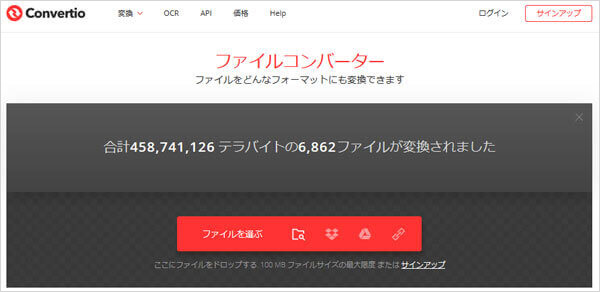
MOVをMP4に変換する時、専門ソフトは通常、より高い効率、良質な結果、多様なオプションを提供し、高品質や大量処理、特定のカスタマイズニーズを持つユーザーに適しています。
MOVからMP4に変換するソフトではAnyMP4 動画変換 究極がおすすめです。AnyMP4 動画変換 究極はビデオフォーマット変換ツールで、MOVをMP4または他の一般的なビデオフォーマットに変換することができます。このソフトは高速な変換速度、高品質なビデオ出力、豊富な編集機能、使いやすいインターフェース、バッチ変換機能、そしてセキュリティ性などの利点を持ちます。
このソフトでMOVからMP4に変換する手順を紹介します。
ファイルを追加
まず、このMOV MP4変換ソフトをダウンロードし、インストールします。「ファイルを追加」をクリックし、変換したいMOV形式の動画を追加します。
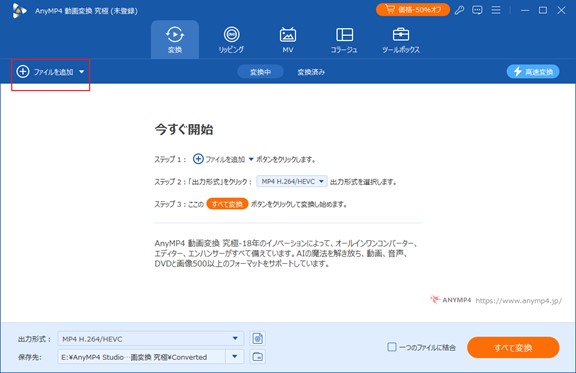
動画を変換する
「出力形式」でMP4、MOV、AVI、WMVなどさまざまな動画形式の選択肢があります。「出力形式」をクリックし、MP4形式を選択します。「すべて変換」をクリックし、変換が始まります。
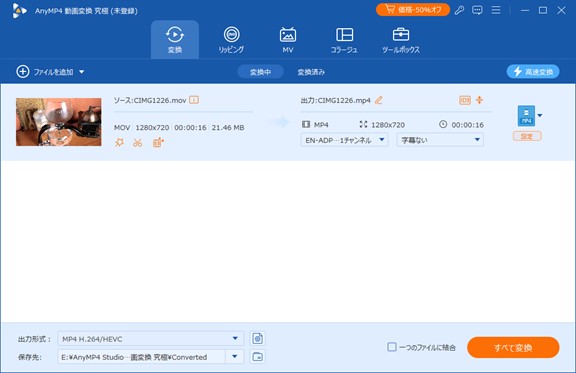
MOV、MP4だけでなく、AnyMP4動画変換 究極はWMA、MP3など500+以上の動画、音声形式の変換ができます。動画を圧縮、結合、アップスケールするための編集機能を豊富に揃えています。
VLC Media Playerは再生ツールだけでなく、動画形式の変換もサポートしています。しかし、ユーザーインターフェースが複雑で、変換オプションが制限されるなどの問題があります。
VLC Media Playerをダウンロードし、インストールして、起動します。「メディア」をクリックして、「変換/保存」をクリックして、「メディアを開く」で変換したい動画を追加します。
「プルファイル」でMP4を選択して、「開始」をクリックして、変換が始まります。

Uniconverterはビデオフォーマット変換ツールであり、ビデオ変換能力だけでなく、複数の機能を統合しています。ビデオを複数のフォーマットに変換できる。でも、ファイルの変換には制限があり、一度に変換できる最大ファイルサイズに制限があります。
Uniconverterをダウンロードし、インストールして、起動します。「変換」をクリックします。画面中央に動画ファイルを追加します。
変換する形式でMP4を選択して、「変換」をクリックして、変換が始まります。複数の動画をインポートして変換が可能です。
以上、MOVとMP4の違い、MOVからMP4に変換する三つの方法を紹介しました。それぞれの利点と欠点があるため、自身の状況に応じて、MOVをMP4に変換する方法を選択してください。その中で、AnyMP4 動画変換 究極というソフトが、MOV、MP4だけでなく、さまざまな動画形式を超高速で動画形式の変換ができます。速く試用しましょう。
推薦文章

無料動画変換するソフトと方法を紹介いたします。

安全かつ無料な動画変換ソフトを紹介します。

MacでMOVをMP4に変換する方法として、5つの実用的な手段をご紹介します。

初心者も無料にMP4をMOVに変換するツール及び変換方法をご紹介します。